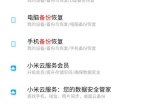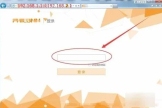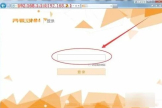怎么查看无线路由器的wifi密码(如何查看路由器的管理密码)
一、怎么查看无线路由器的wifi密码
找回无线路由器WiFi密码的方法:
1.有线连接无线路由器。
2.打开电脑浏览器,输入路由器背后铭牌的网关ip地址(一般是192.168.1.1),输入路由器网关账号密码,进入网关配置界面。(如果网关账号密码也忘记,可以长按REAST按钮重置无线路由器。)
3.进入无线设置页面-无线安全-秘钥,即可查看当前WiFi密码。
扩展
一、如果是路由器WIFI密码的话,可以进入路由器管理界面中查看原密码。
如果是路由器登录密码的话,那么只要使用恢复出厂值的方法恢复原路由器登录密码,然后重新配置路由器,重新设置路由器登录密码。
二、查看WIFI密码的方法(以D-LINK为例):
1、打开浏览器,输入192.168.1.1(即路由器的IP地址),输入路由器帐号和密码(参见路由器盒子上的标签或说明书)。
2、选择无线设置
3、在密码串项可以看到WIFI密
三、路由器登录密码忘记,恢复出厂设置恢复默认值的方法:
在设备带电运行过程中,用牙签轻轻地按住路由器上的reset按钮10秒钟以上,再松开此按钮,设备即可恢复到出厂配置,并自动重启。
四、恢复出厂设置后,路由器需要重新配置:
1、网线一端接路由器的LAN口,另一端接电脑的网口;
2、打开浏览器,输入192.168.1.1(即路由器的IP地址),输入路由器帐号和密码(参见路由器盒子上的标签或说明书);
3、点下一步;
4、在上网方式中选择PPPoE(ADSL虚拟拨号),点下一步;
5、在上网帐号中输入宽带运营商提供的宽带帐号,上网口令中输入宽带密码;
6、在SSID中设置无线网络名称,选中WPA-PSK/WPA2-PSK的加密方式,在PSK密码中设置不小于8位的无线密码;
7、点击重启,路由器设置成功;
8、网线两端分别接路由器的WAN口和猫的LAN口。
五、配置完成后,重新设置路由器登录密码:
1、打开浏览器,输入192.168.1.1(即路由器的IP地址),输入路由器帐号和密码(参见路由器盒子上的标签或说明书);
2、展开系统工具——选择修改登录口令;
3、输入原用户名和口令,输入新用户名和口令,点击保存按钮。
二、如何查看路由器的管理密码
一、路由器的管理密码默认的是admin,有的是需要客户自行设置,如果需要查询的话可以在路由器的说明书中查询到,也可以直接翻看路由器背面的信息标签进行查看自己路由器的登录密码的。

二、如果自己的路由器登录密码遗忘这个时候就需要将路由器进行复位处理,然后使用原始密码或者重新设置密码进行登录路由器后台进行设置了,路由器复位的步骤如下:
1、每个路由器都有一个复位按键,一般是在电源孔的旁边有的是凸起的有的是凹进去的,如图,找到后如果是凸起的可以直接按,如果是凹进去的可以使用牙签等物体进行按压,一般长按复位键十秒左右,路由器就会被复位处理了。
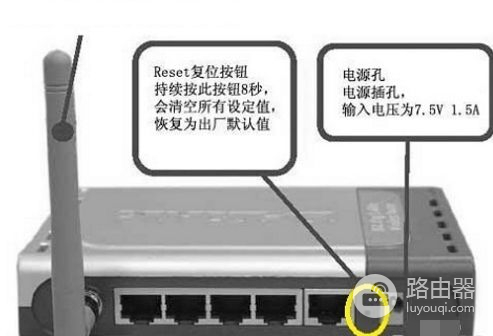
2、路由器复位后,登录密码就会成为原始的登录密码一般是admin,具体的登录密码可以参考路由器背面标签或者说明书然后对路由器进行参数设置即可。
三、怎样查看自己家的wifi密码
方法一:在电脑网络连接中查看密码。
在电脑网络连接的时候都会设置wifi网络的拨号和密码设置等等,所以可以通过连接中进行看到,具体的步骤:(以下步骤以win7系统继续操作)
左键点击无线网络标识,然后会弹出网络连接的状态框;
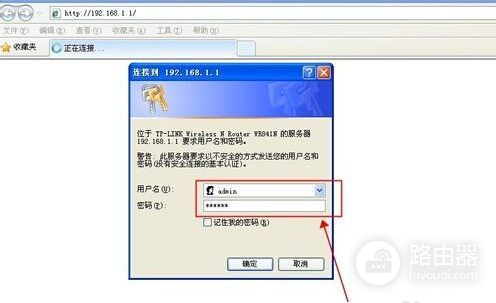
方法二:通过无线路由器设置查看密码。
在路由器底部标贴中,可以看到你自己这台路由器的登录地址信息。然后在电脑浏览器中输入登录地址,打开路由器的登录界面——>输入正确的管理员密码(登录密码),就可以登录到这台路由器的设置界面了。
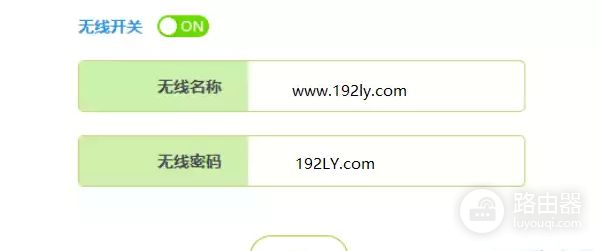
如果你成功登录到了路由器的设置界面,只需要在页面中找到“无线设置”或者“WiFi设置”的选项,就可以查看了原来的wifi密码了。当然了,你还可以修改wifi名称、wifi密码。